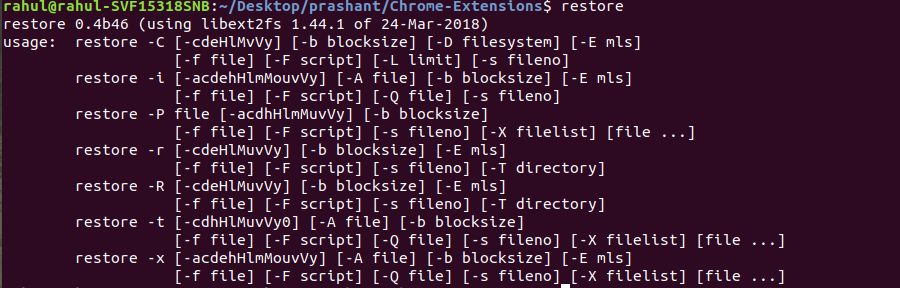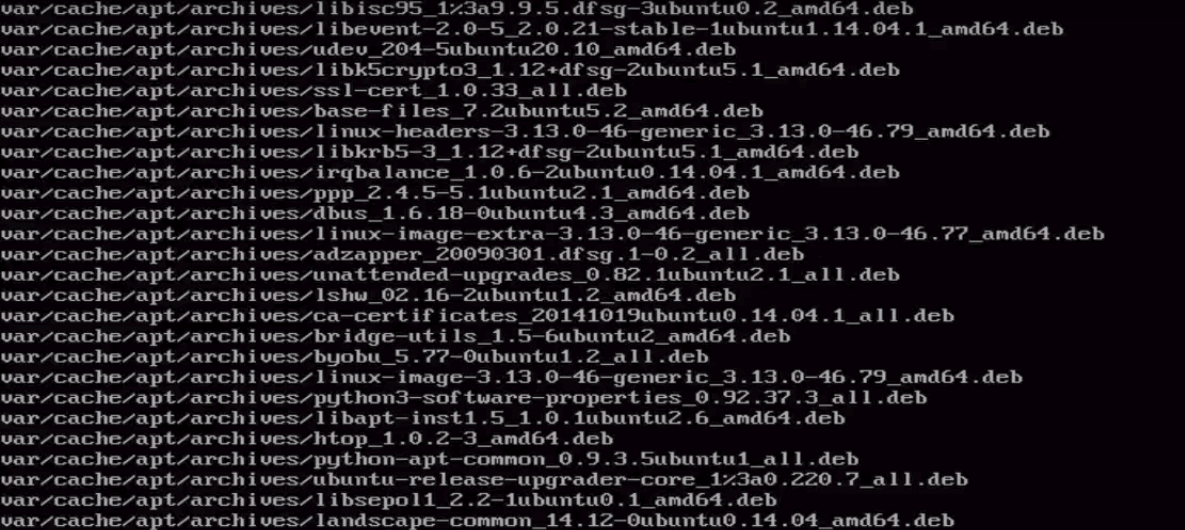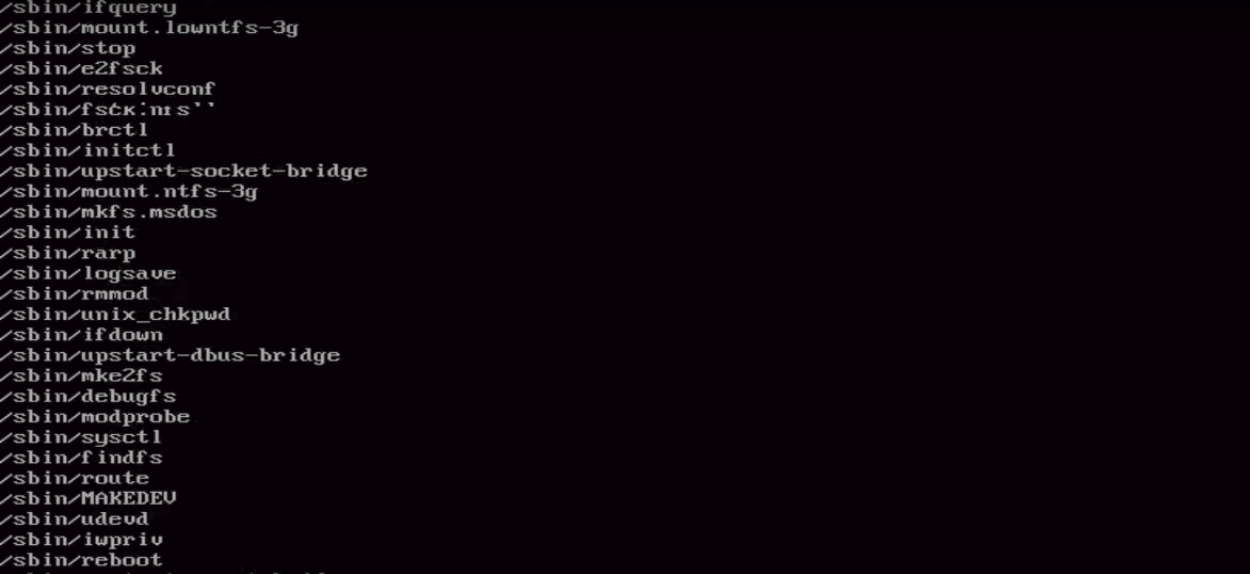El comando de restauración en el sistema Linux se usa para restaurar archivos desde una copia de seguridad creada usando dump. El comando de restauración realiza la función inversa exacta de volcado. Se está restaurando una copia de seguridad completa de un sistema de archivos y las copias de seguridad incrementales subsiguientes en capas se mantienen encima. Los archivos individuales y los subárboles de directorios se pueden restaurar fácilmente a partir de copias de seguridad completas o parciales. La restauración simplemente funciona a través de una red. Otros argumentos que deben pasarse al comando son nombres de archivos o directorios que especifican los archivos que deben restaurarse.
Sintaxis:
restaurar -C [-cdHklMvVy] [-b tamaño de bloque] [-D sistema de archivos] [-f archivo] [-F script] [-L límite] [-s fileno] [-T directorio]
Ejemplo: imprimirá la sintaxis general del comando junto con las diversas opciones que se pueden usar con el comando de restauración.
Opciones:
- restaurar -a: en el modo -io -x , la restauración le pedirá al usuario el número de volumen en el que se deben extraer los archivos. La opción -a simplemente deshabilita este comportamiento y lee todos los volúmenes que comienzan con 1.
- restore -c: normalmente, la restauración intentará determinar dinámicamente si el volcado se realizó a partir de un sistema de archivos de formato antiguo o nuevo. El indicador -c simplemente deshabilita esta verificación y solo permite leer un volcado con el método del formato anterior.
- restaurar -d: el indicador -d (depuración) hace que la restauración imprima toda la información de depuración.
- restaurar -f: esta opción lee la copia de seguridad del archivo que puede ser un archivo de dispositivo especial como /devfffrrr5/st0 , /dev/sda1 (una unidad de disco) , etc.
- restaurar -h: extrae el directorio real, en lugar de los archivos a los que se hace referencia. Esto evita la restauración jerárquica de subárboles completos desde el volcado.
- restaurar -C: esta marca permite la comparación de archivos de un volcado. El comando de restauración lee la copia de seguridad y la compara con el contenido de los archivos presentes en el disco.
- restaurar -i: esta bandera permite la restauración interactiva de archivos desde un volcado. Después de leer la información del directorio del volcado, el comando de restauración proporciona una interfaz similar a una shell que simplemente permite al usuario moverse por el árbol de directorios seleccionando los archivos que se extraerán.
- restaurar -P archivo: Restaurar crea un nuevo archivo de acceso rápido a archivos a partir de un archivo de volcado existente sin ningún tipo de restauración de su contenido.
- restaurar -R: la restauración solicita una cinta particular del conjunto de varios volúmenes para reiniciar una restauración completa (consulte el indicador -r a continuación). Esto ha demostrado ser útil si la restauración se ha interrumpido.
- restore -r: Restaurar un sistema de archivos. El sistema de archivos de destino debe volverse prístino con mke2fs (8), montarse y el usuario debe incluirlo en un sistema de archivos prístino antes de comenzar la restauración de la copia de seguridad inicial de nivel 0.
- restaurar -t: los nombres de los archivos especificados se enumeran si aparecen en la copia de seguridad. Si no se proporciona ningún argumento de archivo, el directorio raíz se muestra de forma predeterminada.
- restaurar -x: Los nombres de los archivos se leen desde el medio dado. Si un archivo con nombre coincide con un directorio particular cuyo contenido está en la copia de seguridad y no se especifica el indicador -h, el directorio se extrae recursivamente.
- restore -k: utiliza la autenticación Kerberos cuando se comunica con el servidor de cintas remoto (solo disponible si esta opción ya estaba habilitada cuando se compiló la restauración).
- restore -l: cuando hacemos restauraciones remotas, supongamos que el archivo remoto es un archivo normal (en lugar de un dispositivo de cinta). Si se supone que debe restaurar un archivo comprimido remoto, deberá especificar esta opción o la restauración no podrá acceder a él correctamente.
- restaurar -m: Extraído por los números de iNode en lugar de por nombre de archivo. Esto ha demostrado ser útil si solo se extraen unos pocos archivos y se quiere evitar la regeneración para completar el nombre de ruta del archivo.
- restaurar -m: simplemente habilita la función de varios volúmenes (para leer volcados realizados con la opción -M de volcado). El nombre debe especificarse con -f, que se trata como un prefijo y la restauración intenta leer en la secuencia desde 001, 002, etc.
- restaurar -N: el indicador -N hace que la restauración realice una ejecución completa según lo solicitado por uno de los comandos -i, -R, -r, t o x sin escribir realmente ningún archivo en el disco.
- restaurar -o: el indicador -o hace que la restauración restaure automáticamente los permisos del directorio actual sin preguntarle al operador si necesita hacerlo en uno de los modos -i o -x.
- restaurar -Q archivo: Utilice el archivo para leer la posición de la cinta.
- restaurar -u: cada vez que se crean ciertos tipos de archivos, la restauración puede generar un diagnóstico de advertencia si ya existen en el directorio de destino. Para evitar esto, el indicador -u (desvincular) puede hacer que la restauración elimine las entradas antiguas antes de intentar crear otras nuevas.
- restaurar -v: normalmente la restauración hace su trabajo en silencio bajo el capó. El indicador -v (detallado) hace que escriba el nombre de cada uno de los archivos que trata, precedido por su tipo de archivo.
- restaurar -V: permite leer medios que no sean cintas de varios volúmenes, como CDROM.
- restaurar -y: no pregunta al usuario si desea cancelar la restauración en caso de error. Siempre trata de saltarse el bloque defectuoso y luego continuar.
Ejemplo:
- Vamos a crear un basurero
sudo tar -xvpzf /home/server/backup.tar.gz -C / --numeric-owner
- Volcado en curso.
- Vamos a restaurar desde el archivo de volcado
sudo tar -cvpzf backup.tar.gz --exclude=/home/server/backup.tar.gz --one-file-system /
- Restaurar en curso.
Publicación traducida automáticamente
Artículo escrito por rahulkumarmandal y traducido por Barcelona Geeks. The original can be accessed here. Licence: CCBY-SA